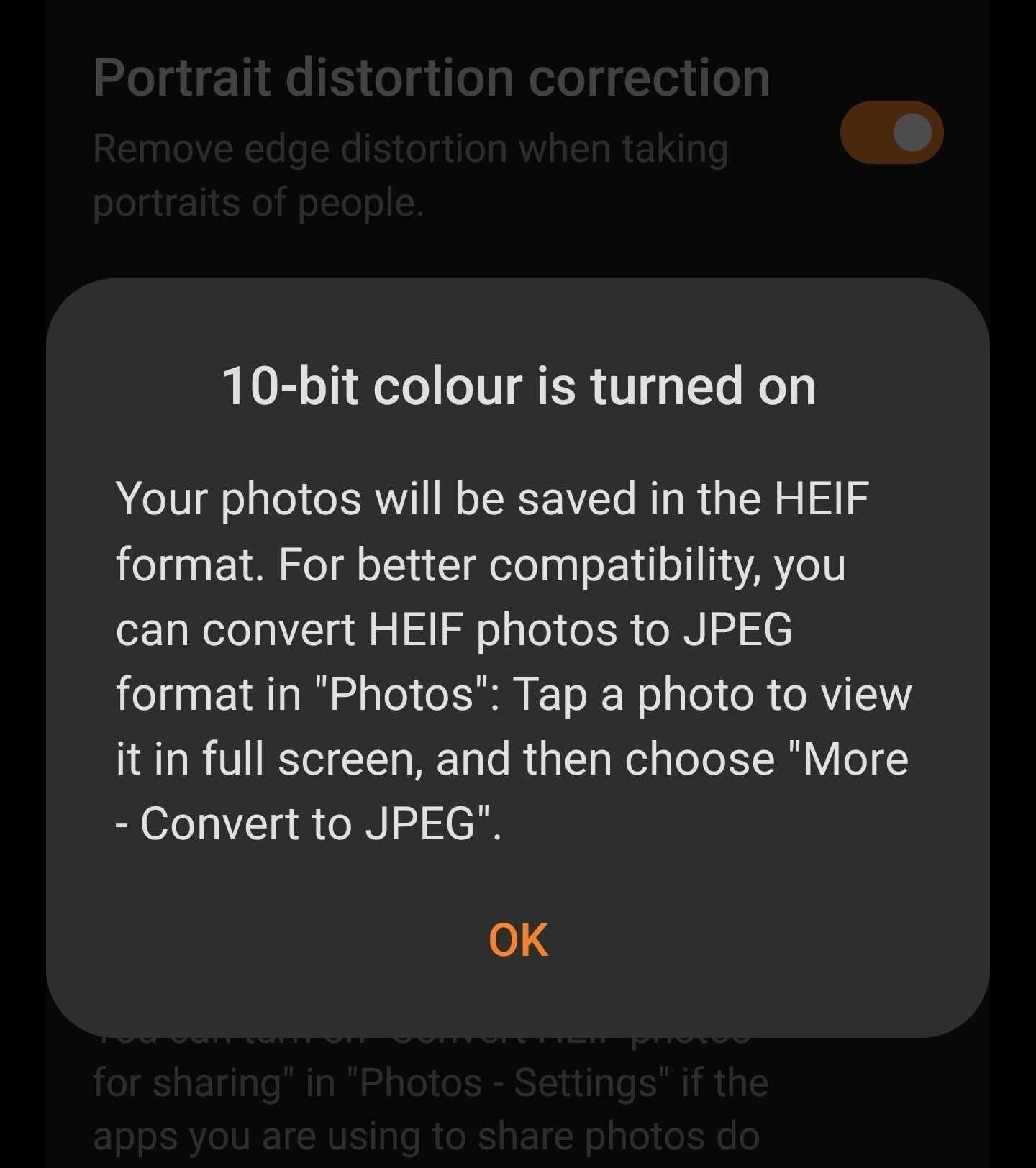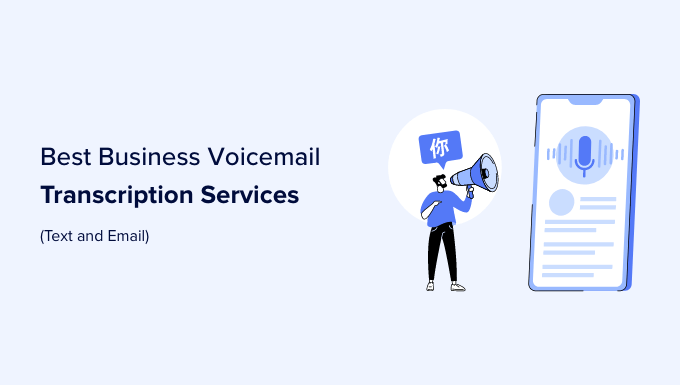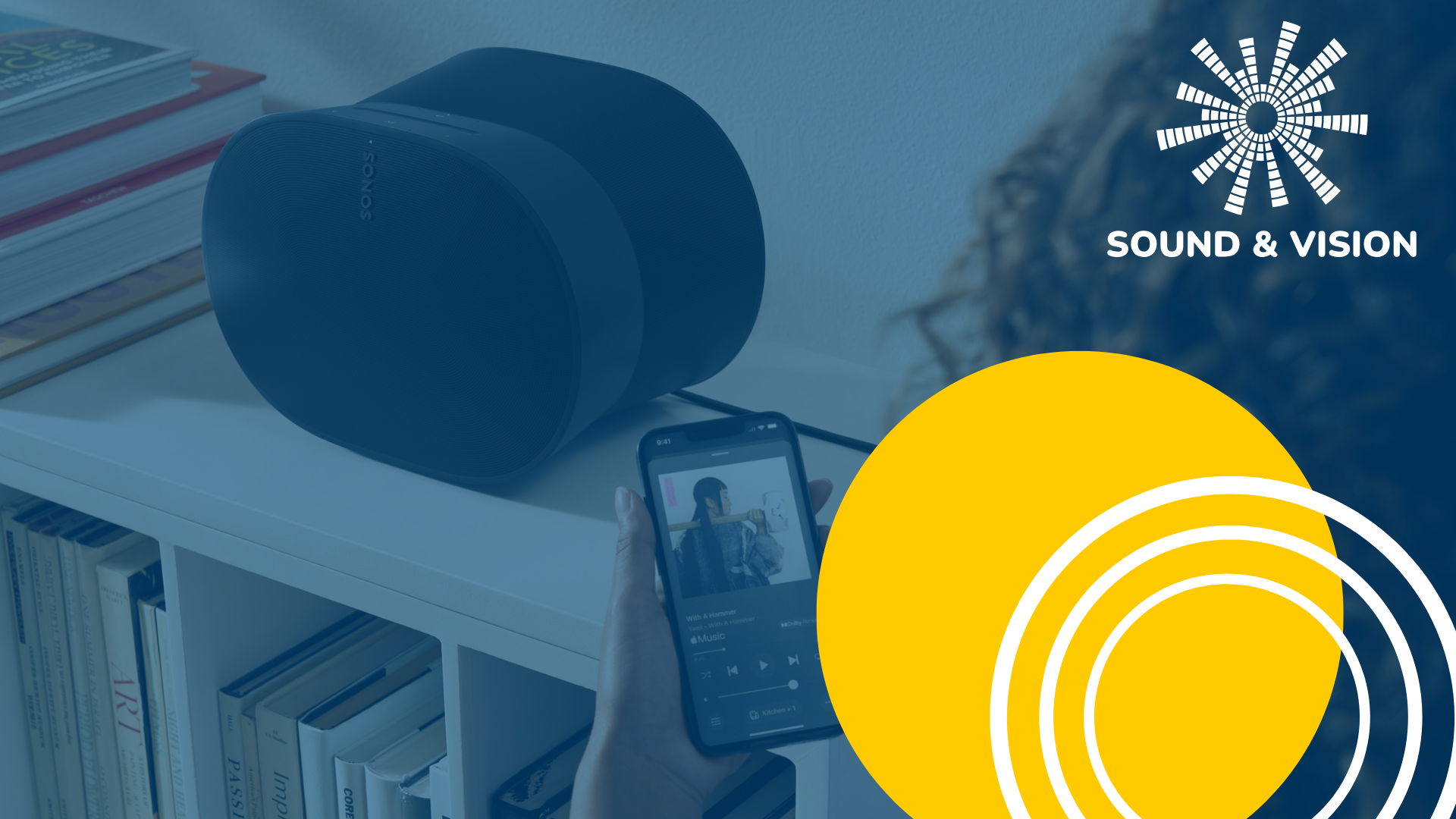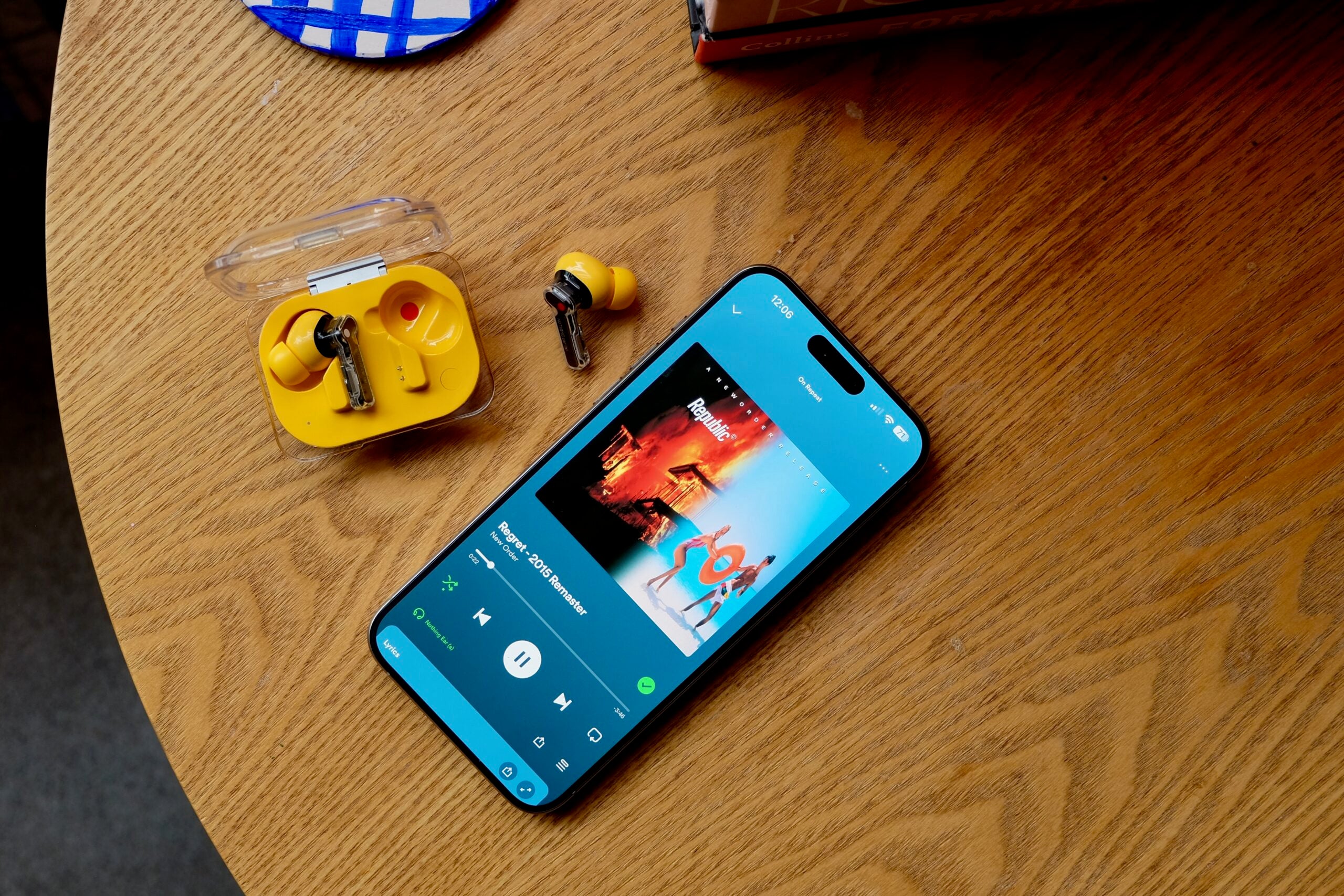Es posible que incluso los usuarios dedicados de OnePlus no sepan que puede habilitar fotos de 10 bits en el teléfono con solo unos pocos pasos.
OnePlus es conocido por desarrollar una amplia gama de teléfonos que pueden satisfacer casi todas las necesidades, con dispositivos que abarcan diferentes especificaciones y puntos de precio. Uno de los beneficios de tener un dispositivo OnePlus son todas las opciones de personalización que vienen con él, así como los impresionantes conjuntos de cámaras.
Una de estas fantásticas opciones de cámara es la posibilidad de activar la función de 10 bits, que debería mejorar tus fotos. Paquetes de 10 bits con mayor calidad y detalle gracias a la profundidad añadida, lo que la convierte en la mejor opción para los profesionales creativos.
Si desea aprender cómo activar las fotos de 10 bits en su teléfono OnePlus, asegúrese de seguir leyendo, ya que lo revisaremos paso a paso.
Lo que necesitarás:
- Un teléfono OnePlus
La versión corta
- Ir a Cámara
- Haga clic en el menú de hamburguesas
- Presiona Configuración
- Habilitar color de 10 bits
- Presiona Aceptar
-
Paso
1Ir a Cámara
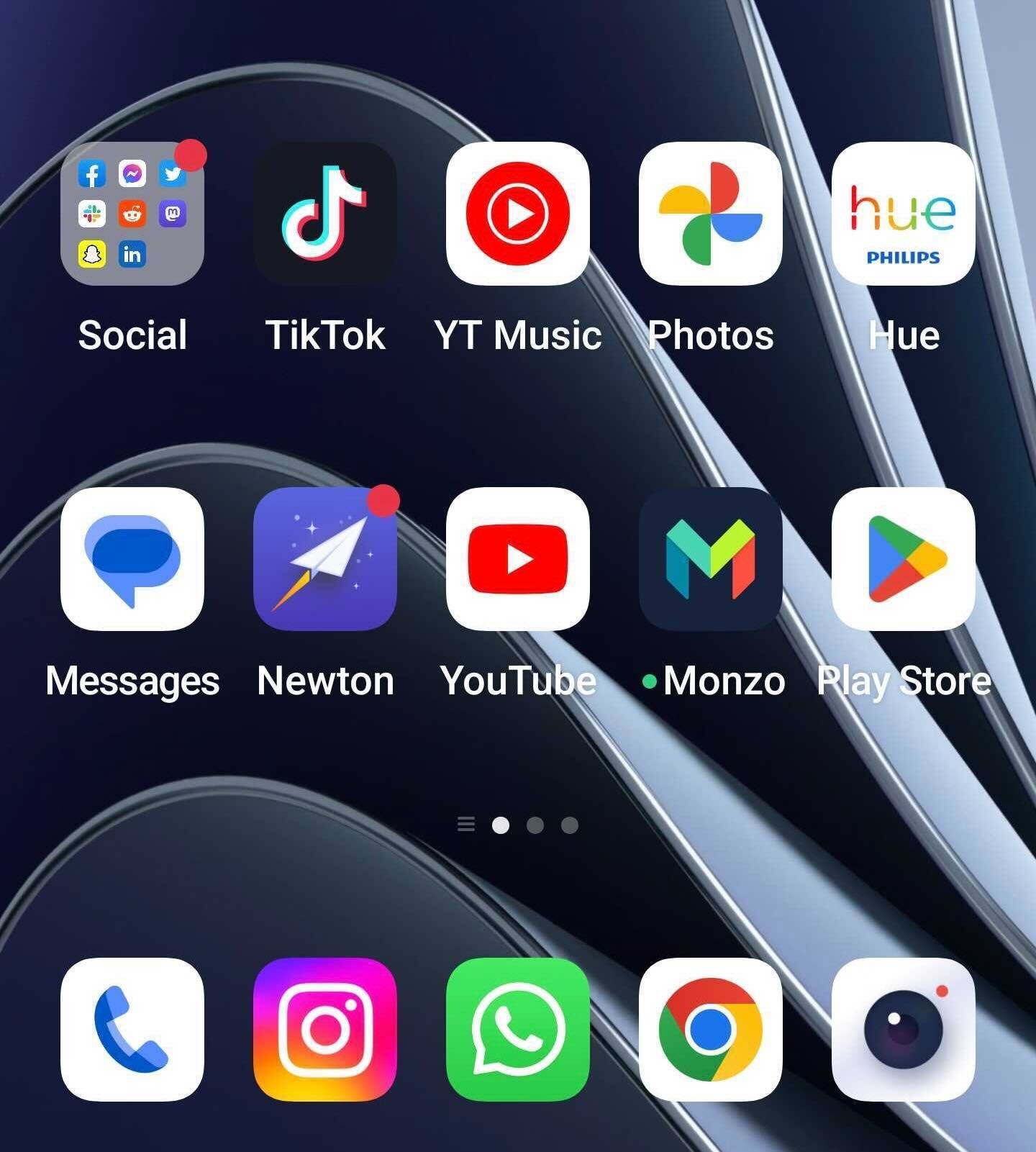
Abra su dispositivo y vaya a la aplicación Cámara.
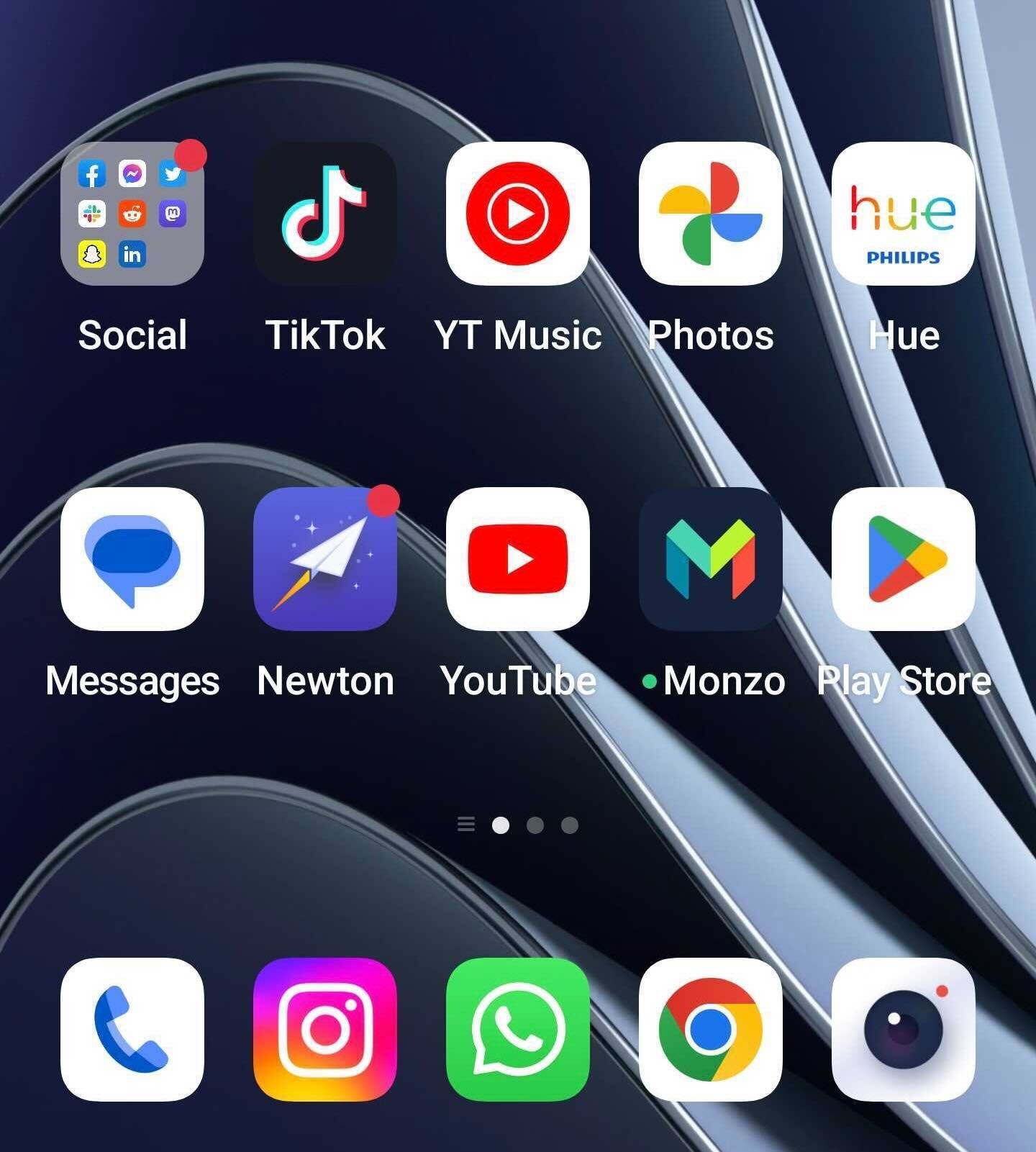
-
Paso
2Haga clic en el menú de hamburguesas
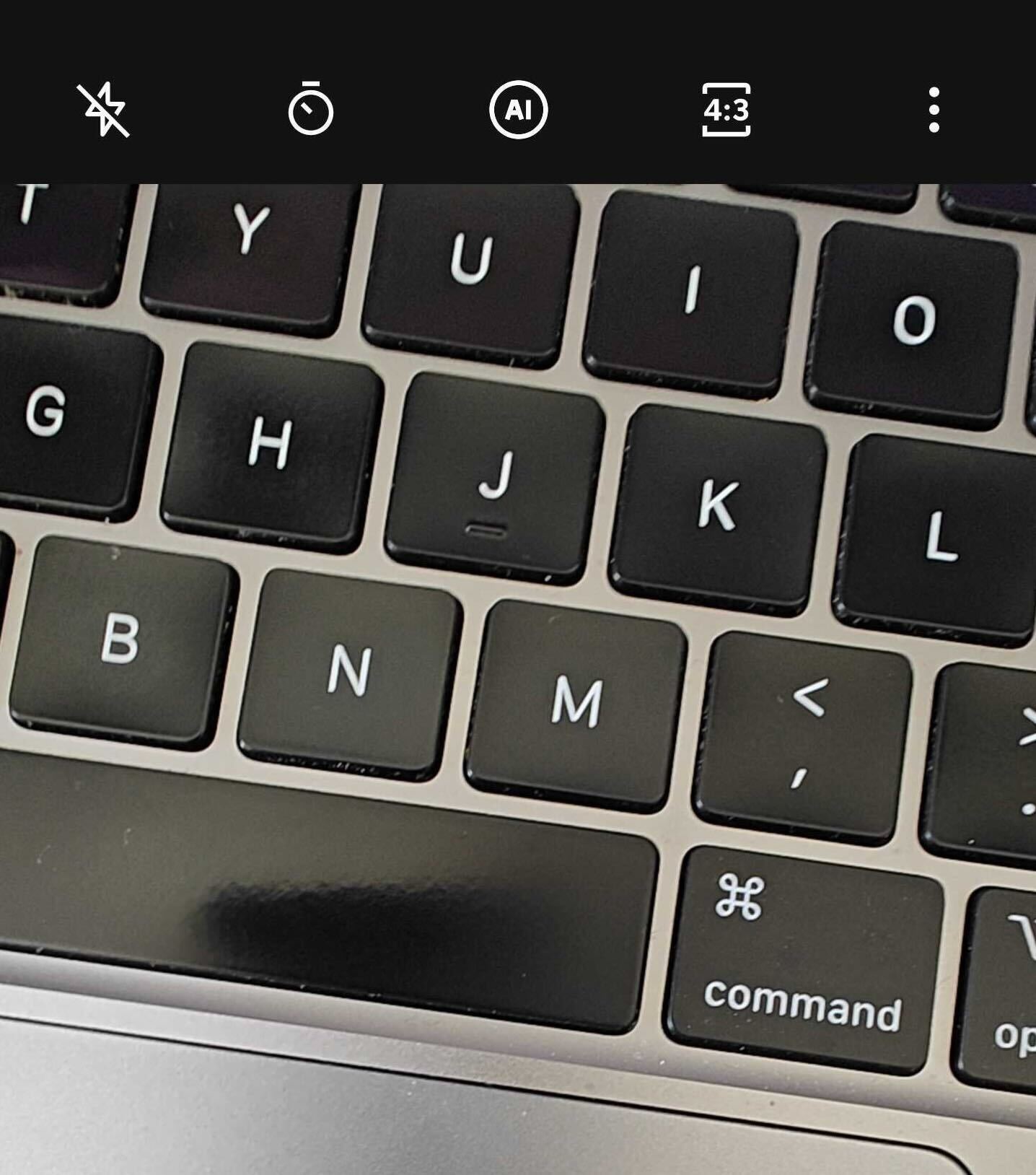
Ve al menú de hamburguesas en la esquina superior derecha de la pantalla. Parece que tres puntos se pararon uno encima del otro.
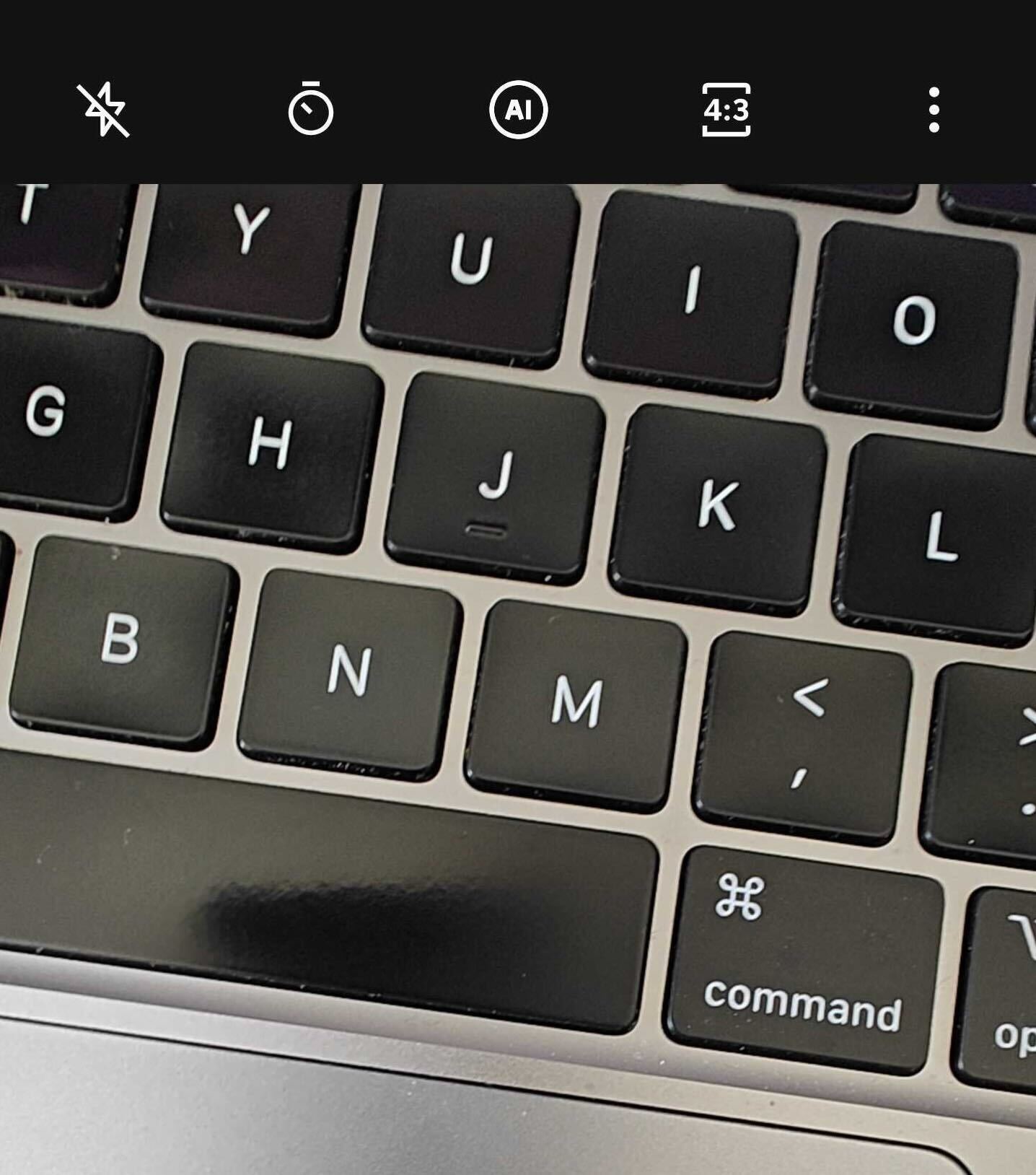
-
Paso
3Presiona Configuración
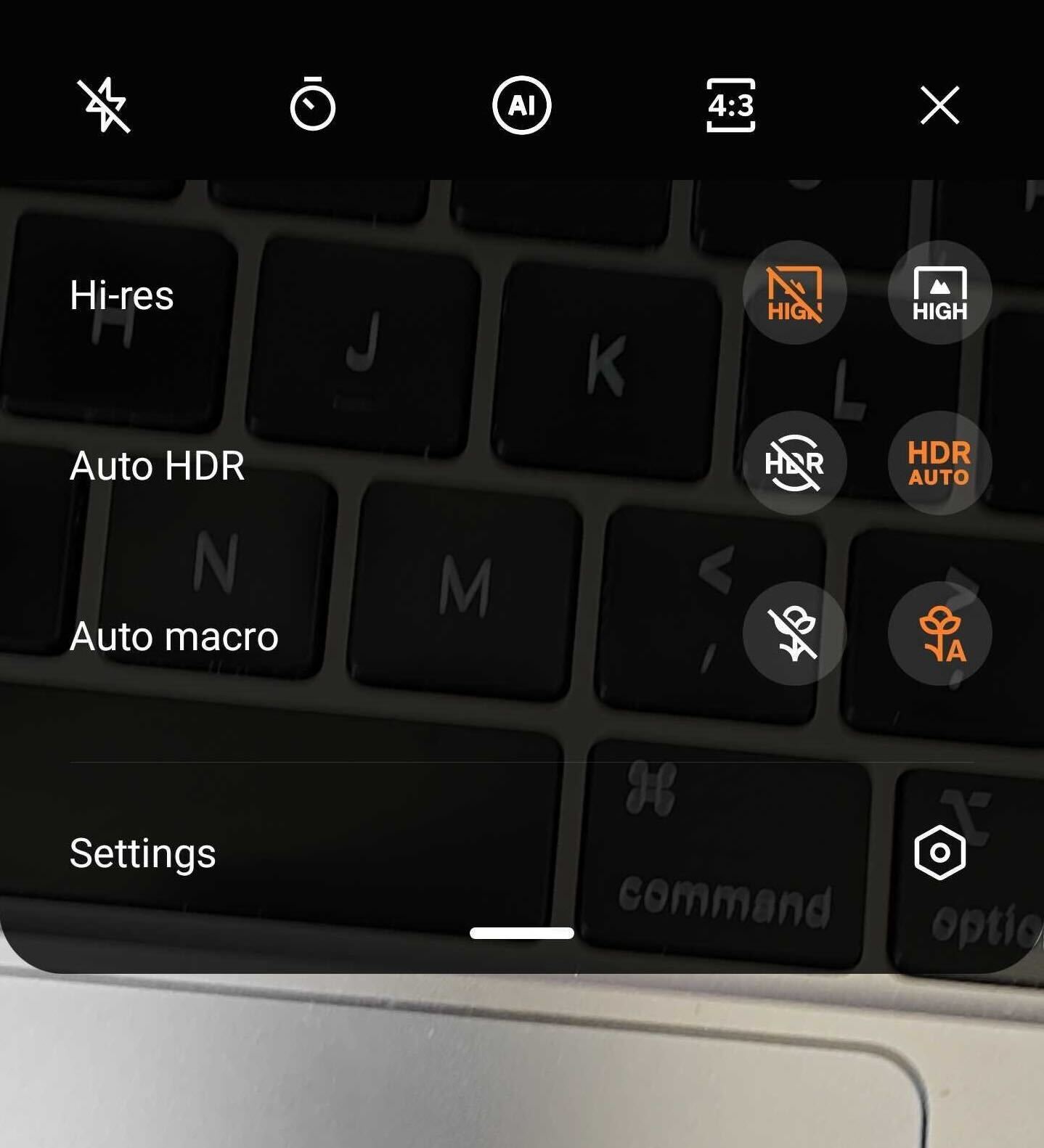
En el menú desplegable presentado, haga clic en Configuración.
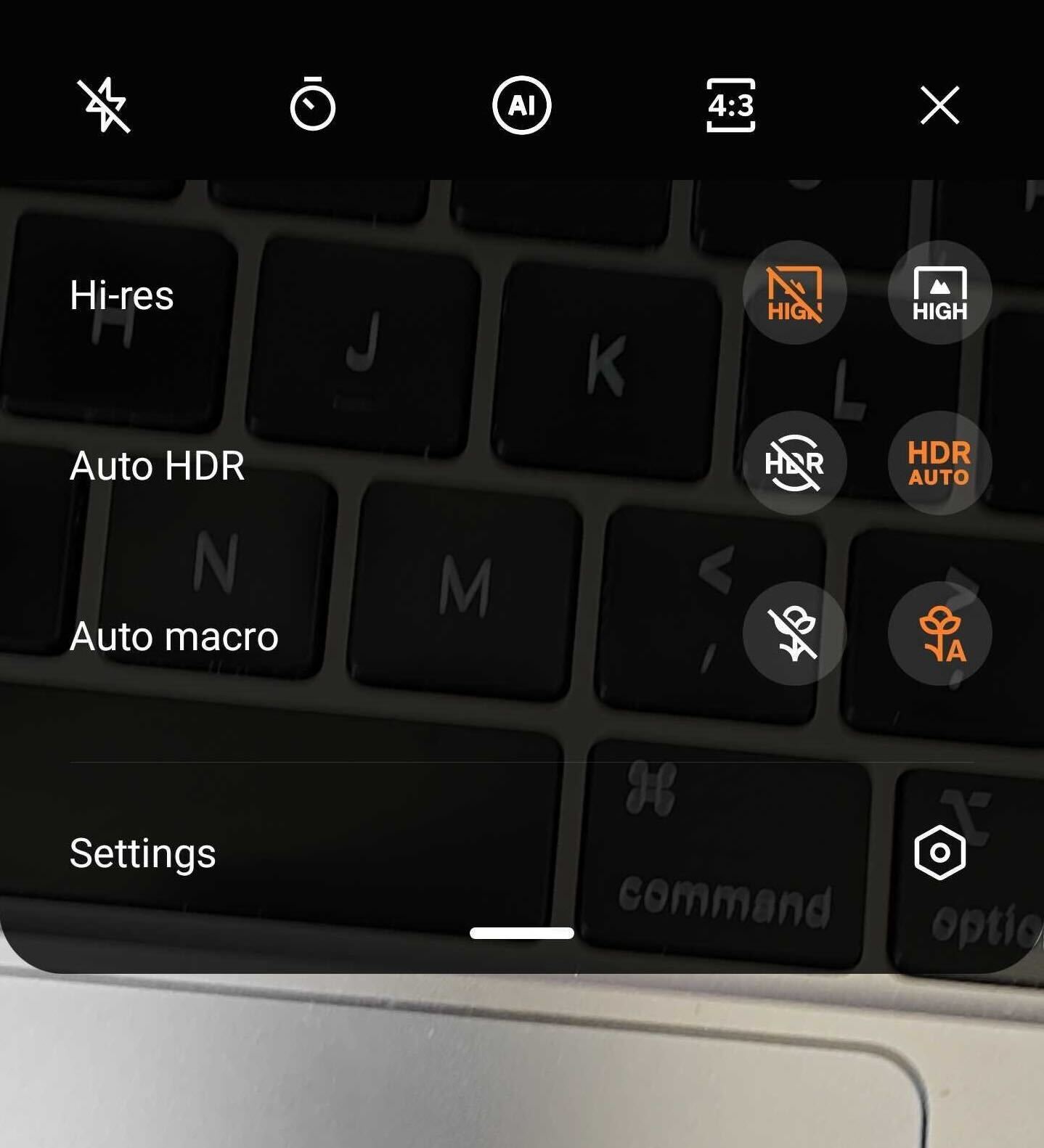
-
Paso
4Habilitar color de 10 bits
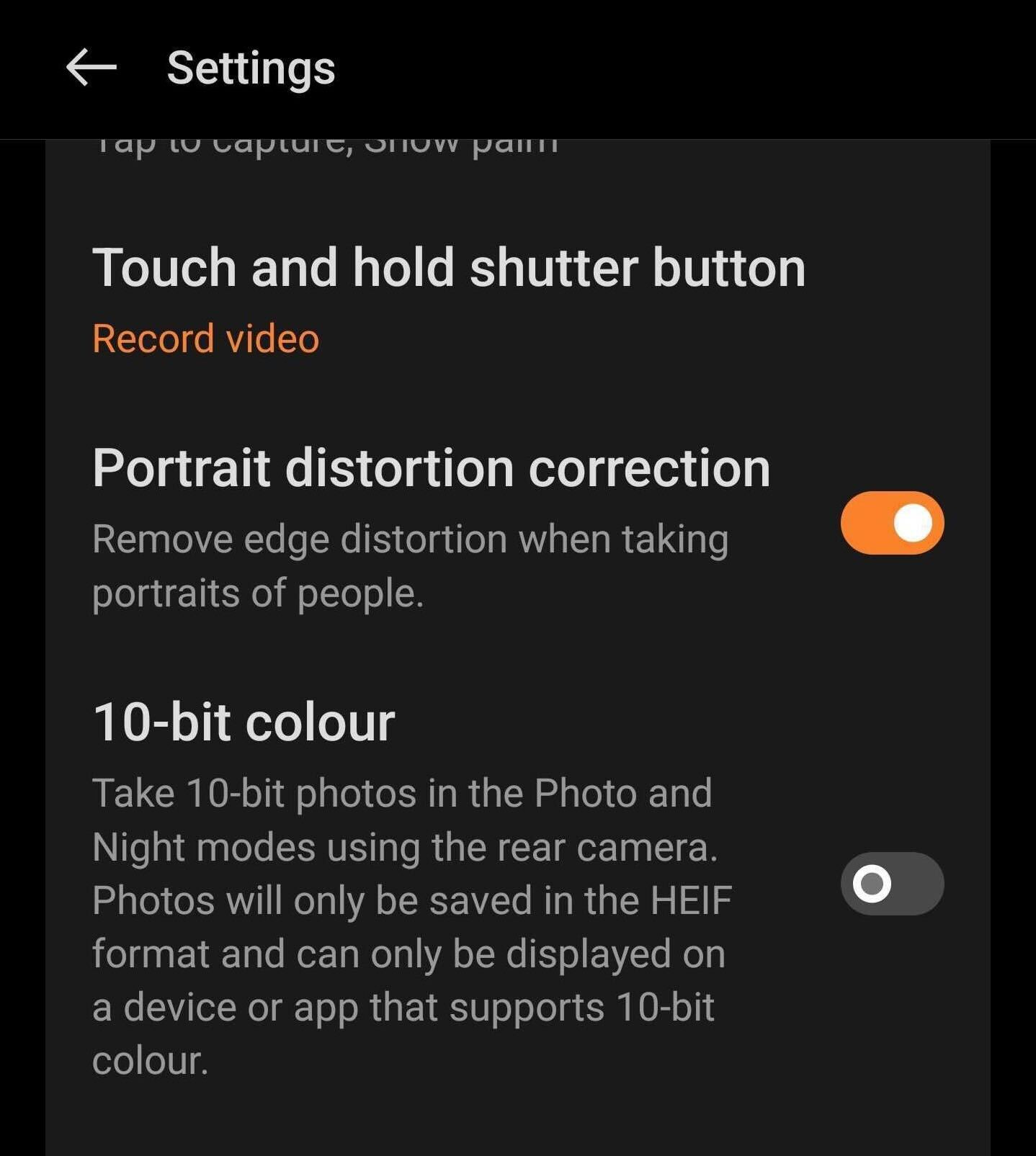
Habilite el color de 10 bits desde el menú presentado. Esto se puede desactivar en cualquier momento.
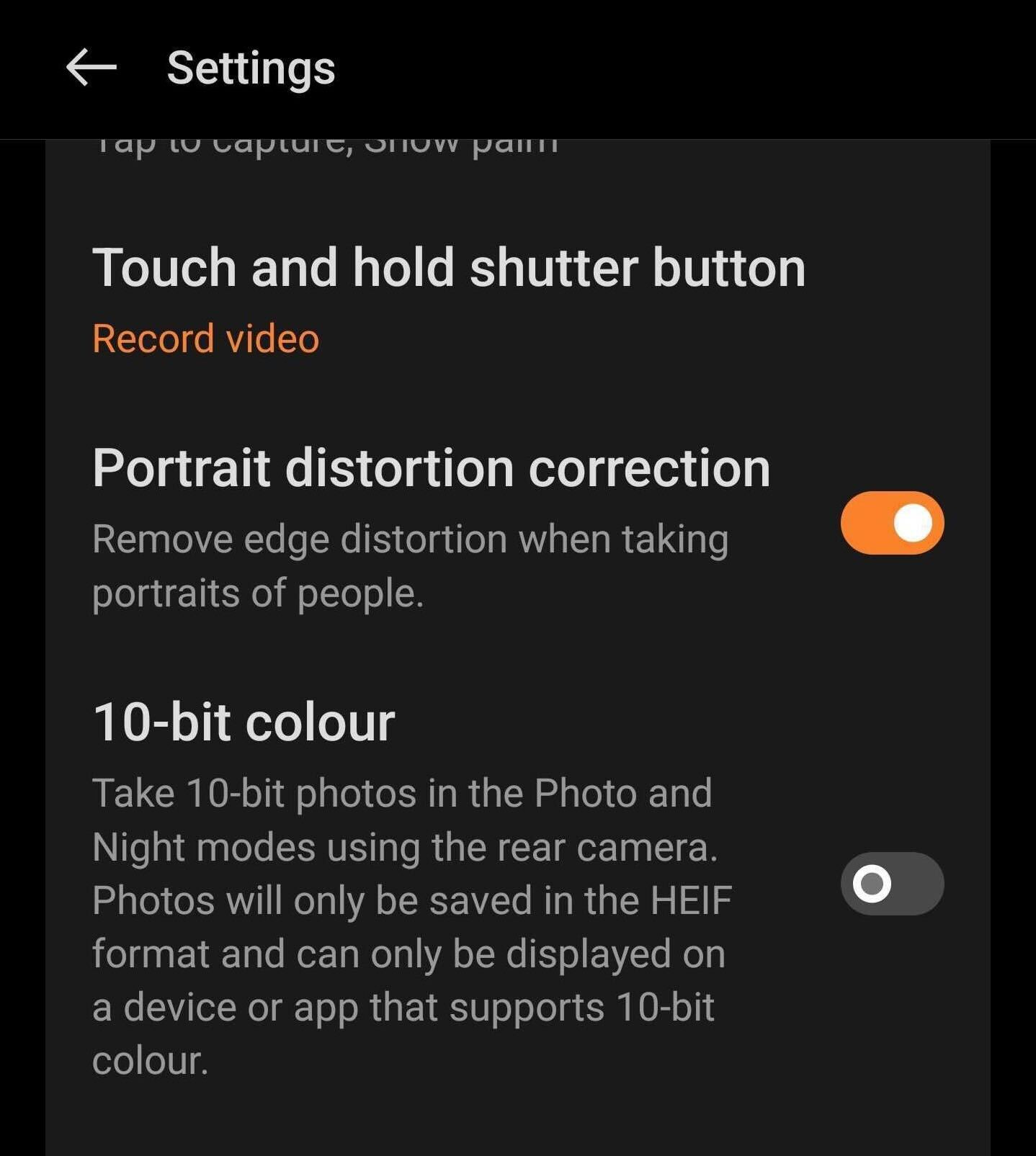
-
Paso
5Presiona Aceptar
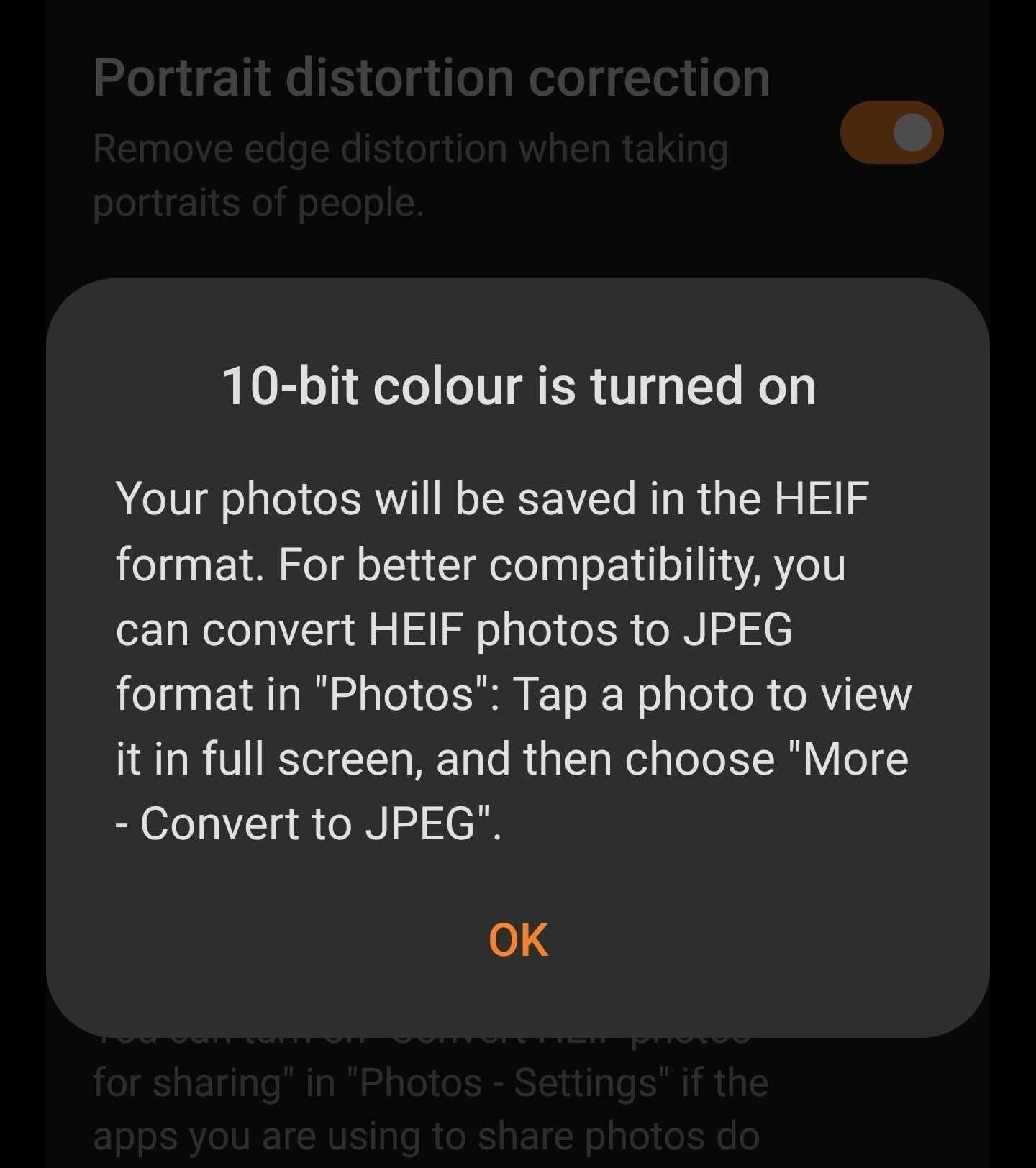
Recibirá una notificación de que se ha activado el color de 10 bits. Toque Aceptar para aceptar.